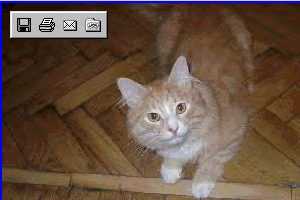Кнопки на панели инструментов в Internet Explorer
Если панель инструментов вашего браузера содержит слишком много лишних кнопок, то найдите раздел: HKEY_LOCAL_MACHINE\ Software\ Microsoft\Internet Explorer\ Extensions. Данный раздел содержит подразделы, которые вы можете удалять, изменять, редактировать
Лишние кнопки могут быть невидимы, но присутствовать на панели инструментов. Чтобы просмотреть все существующие кнопки, нажмите правой кнопкой на панели инструментов и выберите команду Настройка 
Internet Explorer: Общее
Блокировка окна выбора браузеров
В европейских версиях Windows появилось окно выбора браузера, где в случайном порядке выводятся ссылки на несколько популярных браузеров. В корпоративной среде такой окно является лишним, и администраторы могут отключать данное окно выбора, если в разделе HKLM\Software\BrowserChoice параметру DWORD Enable присвоят значение 0 (по умолчанию стоит 1 – показывать окно выбора).
Версия Internet Explorer
Начиная с Internet Explorer 4.0, номер версии браузера можно найти в разделе HKLM\Software\Microsoft\Internet Explorer в строковом параметре Version
Общие настройки IE7/IE8
Параметры браузера IE7 находятся в ветках HKCU\Software\Microsoft\Internet Explorer\TabbedBrowsing. Все параметры имеют тип DWORD
Enabled – Позволяет режим закладок (многооконный режим): 0 = Выключен/1 = Включен WarnOnClose – Оповещает пользователя при попытке закрытия браузера, что все вкладки также будут закрыты: 0 = Не оповещать/1 = Оповещать OpenInForeground – Определяет, всегда ли осуществлять переход на закладку при ее создании, или нет: 0 = Отключено/1 = Включено QuickTabsThreshold – Определяет, будет ли доступна функция просмотра эскизов страниц (Ctrl + Q): 0 = Отключено/2 = Включено OpenAllHomePages – Если у вас есть несколько стартовых страниц, каждая из которых открывается в новой закладке при запуске браузера, определяет, позволить ли загрузку остальных станиц или только первую: 0 = Открывается только первая страница/1 = Открываются все страницы OpenAdjacent – Определяет, будет ли создаваться новая страница следом за текущей закладкой: 0 = Отключено/1 = Включено UseHomePageForNewTab – Позволяет администратору установить страницу по умолчанию для вновь создаваемых закладок: 0 = Пустая страница/1 = Домашняя страница PopupsUseNewWindow – Определяет, что IE должен делать при встрече всплывающих окон: 0 = Позволить IE решать/1 = Открыть в новом окне браузера/2 = Открыть на новой закладке ShortcutBehavior – Определяет, как IE должен осуществлять открытие URL адресов из других приложений: 0 = В новом окне/1 = На новой закладке в текущем окне браузера/2 = Текущая закладка/окно
Меню (IE7/IE8)
В IE7 по умолчанию не выводится строка меню. Если вы хотите, чтобы строка меню была в браузере постоянно на самом верху, то в разделе HKCU\Software\Microsoft\Internet Explorer\Toolbar\WebBrowser создайте параметр типа DWORD ITBar7Position со значением 1. Перезапустите браузер, чтобы изменения вступили в силу.
В IE8 строка меню, если ее включить в настройках панели инструментов, располагается между полем для ввода адресов и линейкой табов. Кому-то подобная схема расположения элементов может показаться неудобной и захочется передвинуть строку меню на привычную позицию, то есть поместить ее аккурат под заголовком окна браузера. Стандартными средствами переместить строку меню не удастся. Для этого воспользуйтесь параметром, о котором говорилось выше.
Исключение IE8 из службы Windows Update
Если необходимо заблокировать автоматическое развертывание программы через службу Windows Update, то в разделе HKLM\SOFTWARE\Microsoft\Internet Explorer\Setup\8.0 создайте параметр DoNotAllowIE80
Настройка служб поиска в IE8
В IE8 появилась обновленная панель мгновенного поиска, возможности которой можно расширять путем подключения к браузеру дополнительных сетевых сервисов. В окне менеджера надстроек программы можно изменять порядок отображения служб поиска и отключать их, но нельзя изменять закрепленные за ними URL-адреса. Для корректировки адресов нужно в разделе HKCU\Software\Microsoft\Internet Explorer\SearchScopes изменить соответствующие параметры. Таким образом, к примеру, можно научить надстройку Wikipedia осуществлять поиск по русскоязычному разделу “Википедии” (по умолчанию она ищет энциклопедические материалы на английском языке).
Программа просмотра HTML-кода (IE8)
Чтобы сменить программу просмотра HTML-кода в IE8, нужно в разделе HKLM\SOFTWARE\Microsoft\Internet Explorer создать подраздел View Source Editor, в котором создать еще один подраздел Editor Name и в параметре по умолчанию прописать строчку Notepad. exe.
Если вы хотите использовать другой редактор, то пропишите полный путь к исполняемому файлу вашего редактора.
Здесь приводятся настройки, которые доступны из меню Сервис-Свойства обозревателя-Дополнительно. Обычным пользователям рекомендуется менять значения именно через это окно. Данные примеры предназначены только для программистов. Все параметры вносятся в раздел HKCU\Software\Microsoft\Internet Explorer\Main
| Включить автоматическую подгонку размеров изображения
| AutoImageResize (“yes”/”no”)
|
| Автоматически проверять обновления Internet Explorer
| NoUpdateCheck (dword)
|
| Включить личное меню избранного
| FavIntelliMenus (“yes”/”no”)
|
| Воспроизводить звуки на веб-страницах
| Play_Background_Sounds (“yes”/”no”)
|
| Использовать одно и то же окно для загрузки ярлыков
| AllowWindowReuse (dword) |
Панель инструментов изображений
Отключение Панели инструментов изображений
В Internet Explorer при наведении указателя мыши на рисунок, который требуется сохранить, в уголке рисунка появляется панель инструментов изображений. 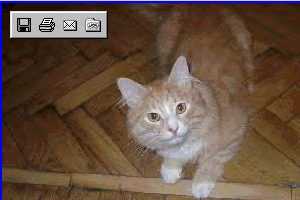
Эта панель позволяет быстро осуществить разные операции: сохранить, печатать, послать по почте, открыть папку Мои рисунки
Для отключения данной панели инструментов изображений создайте ключ типа DWORD MyPics_Hoverbar в разделе HKCU\Software\Policies\Microsoft\Internet Explorer\PhotoSupport со значением 1
Существует еще альтернативный вариант. Создайте строковый параметр Enable_MyPics_Hoverbar в разделе HKCU\Software\Microsoft\Internet Explorer\main и присвойте ему значение yes (включить) или no (выключить)
Размер картинки
Панель инструментов изображений появляется не для всех рисунков. Для использования панели инструментов размер рисунка должен быть не менее 130 x 130 пикселей. Если вы хотите изменить данное значение, то создайте параметр DWORD Image_Filter в разделе HKCU\Software\Microsoft\Internet Explorer\main и присвойте ему нужное значение
Смещение Панели относительно изображения
По умолчанию Панель инструментов изображений появляется смещенной на 10 пикселей от верхнего и левого сторон изображения. Для изменения этой настройки создайте параметр DWORD Offset в разделе HKCU\Software\Microsoft\Internet Explorer\main и присвойте ему нужное значение
Вид (2010-5-5)
Меню Вид
Просмотр HTML-кода
Для блокировки пункта меню Просмотр HTML-кода используйте параметр типа DWORD NoViewSource со значением равным 1 в разделе HKCU\Software\Policies\Microsoft\Internet Explorer\Restrictions
Выбор текстового редактора для просмотра HTML-кода
По умолчанию для просмотра HTML-кода используется стандартный Блокнот. Вы можете использовать ваш любимый текстовый редактор, используя в разделе HKLM\SOFTWARE\Microsoft\Internet Explorer\View Source Editor\Editor Name строковый параметр (По умолчанию), в который нужно прописать полный путь к exe-файлу текстового редактора
Во весь экран
При выборе Вид-Во весь экран (или F11) Internet Explorer переходит в так называемый режим киоска. Для запрета такой возможности используйте параметр типа DWORD NoTheaterMode со значением равным 1 в разделе HKCU\Software\Policies\Microsoft\Internet Explorer\Restrictions
Кнопки Вперед и Назад
Чтобы заблокировать кнопки Вперед и Назад в Internet Explorer, создайте параметр типа DWORD NoNavButtons со значением 1 в разделе HKCU\Software\Policies\Microsoft\Internet Explorer\Restrictions
Окно приветствия и первоначальных настроек IE8
При первом запуске Internet Explorer 8 пользователь видит окно приветствия и настроек поиска и акселераторов. После настройки открывается новая вкладка, в которой загружается специальная страница с сайта Microsoft. Существует несколько способов отключить эти операции.
Способ первый (для каждого пользователя)
Данный способ действует на отдельного пользователя, поэтому в случае необходимости нужно проделать описываемые операции с каждым пользователем.
В разделе HKCU\Software\Microsoft\Internet Explorer\Main необходимо создать несколько ключей:
IE8RunOnceLastShown со значением 1 (DWORD) IE8RunOncePerInstallCompleted со значением 1 (DWORD) IE8RunOnceCompletionTime (empty) (BINARY) IE8TourShown со значением 1 (DWORD) IE8TourShownTime (empty) (BINARY) IE8RunOnceLastShown_TIMESTAMP (empty) (BINARY)
Способ второй (сразу для всех пользователей)
В разделе HKLM\Software\Policies\Microsoft\Internet Explorer\Main создать параметр типа DWORD DisableFirstRunCustomize. Он может принимать следующие значения: 1 (будет загружена домашняя страница), 2 (будет загружена страница приветствия).
Эту настройку можно осуществить при помощи Редактора локальной групповой политики (gpedit. msc) – Конфигурация компьютера | Административные шаблоны | Компоненты Windows | Internet Explorer: Запретить выполнение параметров “Настроить первый запуск”.
Избранное
Удаление пункта меню в IE
Чтобы удалить пункт меню Избранное в Internet Explorer, создайте параметр типа DWORD NoFavorites со значением 1 в разделе HKCU\Software\Policies\Microsoft\Internet Explorer\Restrictions Кнопка Избранное также будет недоступна на панели инструментов
Открывать в новом окне
Вы можете сделать так, чтобы ссылка в Избранном открывалась в новом окне. Для этого в разделе HKCR\InternetShortcut\shell создайте новый раздел Открыть в новом окне, в котором создайте подраздел command. В созданном подразделе измените значение по умолчанию на rundll32.exe shdocvw. dll, OpenURL %1. Теперь в контекстном меню ссылки в Избранном появится новая команда, позволяющая открывать ссылку в новом окне.